अपने विंडोज 7 कंप्यूटर को फ़ैक्टरी रीसेट करना चाहते हैं, लेकिन यह नहीं जानते कि कैसे? चिंता मत करो। इस लेख को पढ़ने के बाद, आपको पता चल जाएगा कि वास्तव में क्या करना है।
इन तरीकों को आजमाएं:
आपके विंडोज 7 डिवाइस को रीसेट करने के 2 तरीके हैं। आपको उन सभी को आजमाने की जरूरत नहीं है। बस आपको जिस विधि की आवश्यकता है उसे चुनें।
- नए यंत्र जैसी सेटिंग
- विंडोज 7
यदि आप अपने विंडोज 7 डिवाइस के साथ प्रदर्शन के मुद्दों को ठीक करने का प्रयास कर रहे हैं - कहते हैं, आपका कंप्यूटर लगातार जम जाता है, क्रैश हो जाता है, या जवाब देने में उम्र लग जाती है, इससे पहले कि आप कुछ भी गहरा करें, आप एक पेशेवर विंडोज मरम्मत उपकरण की कोशिश कर सकते हैं जैसे रीइमेज .
जाने दो रीइमेज अपने पीसी पर्यावरण को स्कैन करें, अपने सिस्टम कॉन्फ़िगरेशन का निदान करें, दोषपूर्ण सिस्टम फ़ाइलों की पहचान करें, और उन्हें स्वचालित रूप से सुधारें। यह आपको केवल एक क्लिक के साथ पूरी तरह से नए सिस्टम घटक प्रदान करता है, इसलिए आपको विंडोज़ और अपने सभी प्रोग्रामों को फिर से स्थापित करने की ज़रूरत नहीं है, और आप कोई भी व्यक्तिगत डेटा या सेटिंग्स नहीं खोते हैं।
विधि 1: अपने कंप्यूटर को अपने पुनर्प्राप्ति विभाजन से रीसेट करें
कुछ कंप्यूटरों में एक पुनर्प्राप्ति विभाजन हो सकता है जो उपयोगकर्ताओं को अपने सिस्टम को डिफ़ॉल्ट फ़ैक्टरी सेटिंग्स पर पुनर्स्थापित करने की अनुमति देता है। इसे कैसे करें, यह देखने के लिए नीचे दिए गए निर्देशों का पालन करें:
एक) अपने कीबोर्ड पर, दबाएं विंडोज लोगो कुंजी और तथा उसी समय फ़ाइल एक्सप्लोरर खोलने के लिए।
दो) दाएँ क्लिक करें संगणक, फिर चुनें प्रबंधित करना।

3) क्लिक भंडारण, फिर डिस्क प्रबंधन .
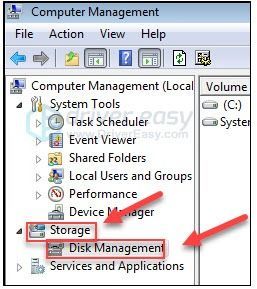
4) जांचें कि क्या आपके कंप्यूटर पर पुनर्प्राप्ति विभाजन है।
यदि आपको पुनर्प्राप्ति विभाजन मिलता है, तो नीचे दिए गए निर्देशों के साथ आगे बढ़ें। यदि आपके पास पुनर्प्राप्ति विभाजन नहीं है, तो यहां जाएं विधि 2 .
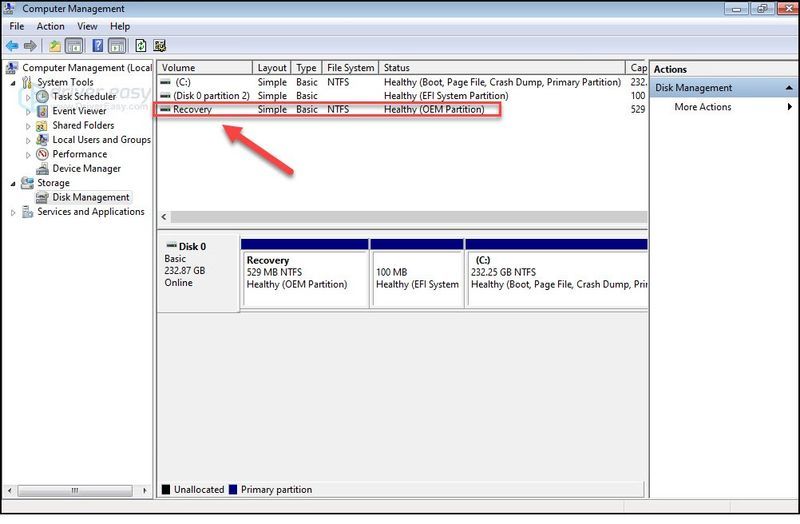
5) अपना कंप्यूटर बंद करें, फिर अपने कंप्यूटर से सभी बाह्य उपकरणों को डिस्कनेक्ट करें (आपके मॉनिटर, कीबोर्ड और माउस को छोड़कर)।
6) दबाओ बिजली का बटन अपने कंप्यूटर को चालू करने के लिए, फिर, विंडोज लोगो के प्रकट होने से पहले, बार-बार दबाएं रिकवरी कुंजी अपने कीबोर्ड पर।
विभिन्न कंप्यूटरों के आधार पर पुनर्प्राप्ति कुंजी भिन्न हो सकती है। सबसे लोकप्रिय ब्रांडों के लिए पुनर्प्राप्ति विभाजन तक पहुंचने का तरीका यहां दिया गया है:
| ब्रांड | आदेश |
| एसर | F10 या Alt + F10 या Ctrl + F |
| आगमन | F10 |
| Asus | F9 |
| गड्ढा | Ctrl+F11 |
| एचपी / कॉम्पैक | F11 |
| आईबीएम - लेनोवो | F11 |
| एलजी | F11 |
| एमएसआई | F3 |
| सैमसंग | F4 |
| सोनी वायो | F8 या 10 |
| तोशीबा | F8 या 0 |
7) अपने कंप्यूटर को रीसेट करने के लिए ऑन-स्क्रीन निर्देशों का पालन करें।
विधि 2: अपने पीसी पर विंडोज 7 को रीइंस्टॉल करें
अपने कंप्यूटर को फ़ैक्टरी रीसेट करने का दूसरा तरीका है अपने विंडोज 7 को फिर से इंस्टॉल करना। ऐसा करने के लिए, सबसे आसान तरीका इंस्टॉलेशन डिस्क का उपयोग करना है जो आपके कंप्यूटर के साथ आता है। यदि आपके पास डिस्क है, तो देखें इंस्टॉलेशन डिस्क का उपयोग करके विंडोज 7 को कैसे पुनर्स्थापित करें . यदि आपके पास डिस्क नहीं है, तो यह है यूएसबी/डीवीडी रिकवरी ड्राइव के साथ विंडोज 7 को कैसे पुनर्स्थापित करें .
विकल्प 1 - इंस्टॉलेशन डिस्क का उपयोग करके विंडोज 7 को रीइंस्टॉल करें
1) बंद करें आपका कंप्यूटर और अपने कंप्यूटर से सभी बाह्य उपकरणों को डिस्कनेक्ट करें (आपके मॉनिटर, कीबोर्ड और माउस को छोड़कर)।
2) चालू करें आपका कंप्यूटर।
3) अपने कीबोर्ड पर, दबाएं विंडोज लोगो कुंजी और प्रकार स्वास्थ्य लाभ . फिर, चुनें स्वास्थ्य लाभ .
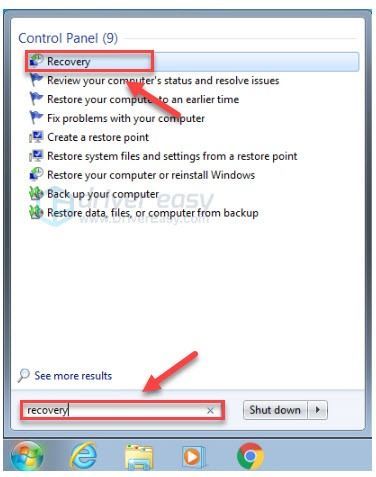
4) क्लिक उन्नत पुनर्प्राप्ति विधियां .
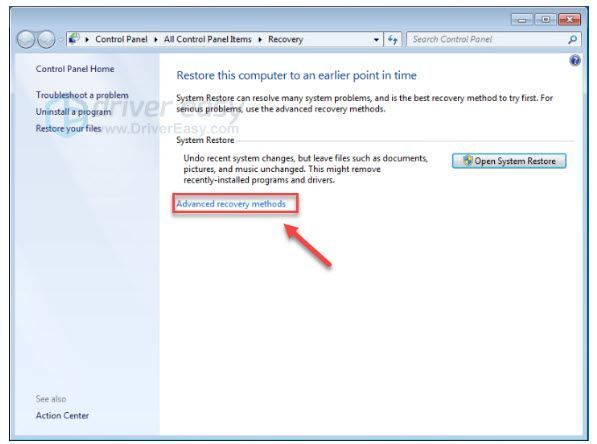
5) चुनते हैं विंडोज़ को पुनर्स्थापित करें।
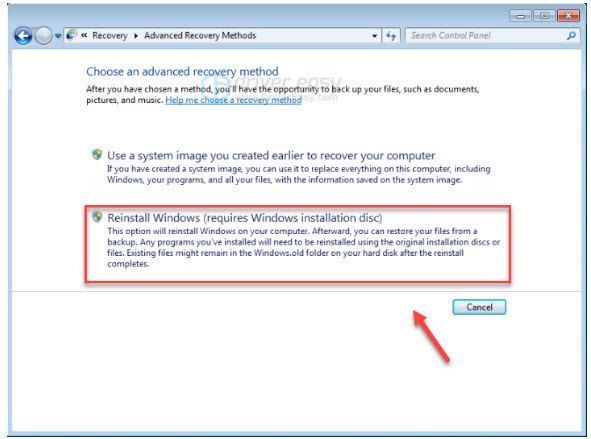
6) क्लिक हां .
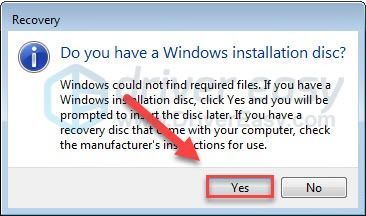
7) क्लिक अब समर्थन देना .
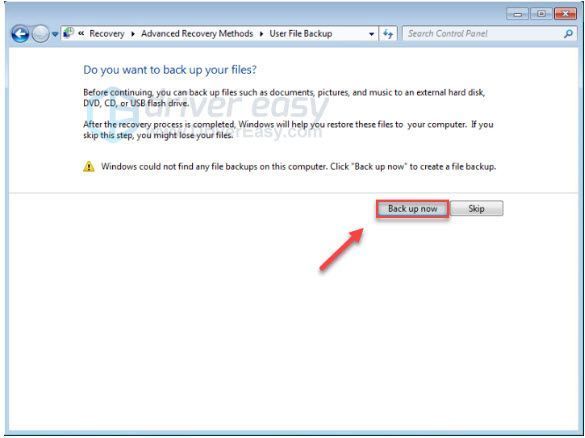
8) अपनी फ़ाइलों का बैकअप लेने के बाद, क्लिक करें पुनः आरंभ करें और अपने कंप्यूटर को फ़ैक्टरी सेटिंग्स पर रीसेट करने के लिए ऑन-स्क्रीन निर्देशों का पालन करें।
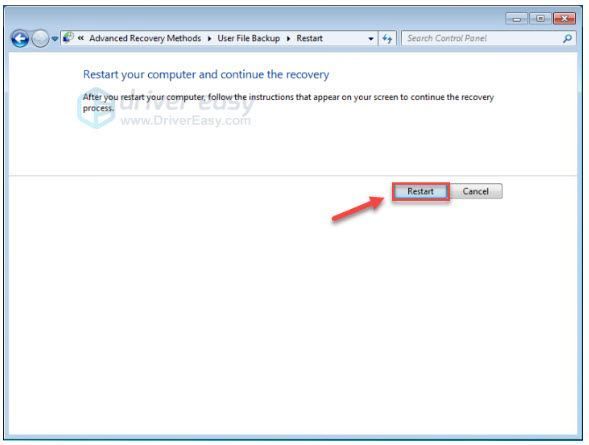
विकल्प 2 - USB/DVD पुनर्प्राप्ति ड्राइव के साथ Windows 7 को पुनर्स्थापित करें
यदि आपके पास इंस्टॉलेशन डिस्क नहीं है, तो आपको अपने विंडोज़ को फिर से स्थापित करने के लिए एक यूएसबी/डीवीडी रिकवरी ड्राइव बनाना चाहिए। नीचे दिए गए निर्देशों का पालन करें:
शुरू करने से पहले, सुनिश्चित करें कि आपके पास:1. आपका विंडोज उत्पाद कुंजी . (यदि आप अपनी उत्पाद कुंजी भूल जाते हैं, तो जांचें यह लेख यह देखने के लिए कि अपनी विंडोज 7 उत्पाद कुंजी कैसे खोजें।)
2. अनी इंटरनेट कनेक्शन .
3. से रिक्त यूएसबी या डीवीडी यदि आप मीडिया बनाना चाहते हैं तो कम से कम 4 GB स्थान के साथ।
चरण 1: विंडोज 7 आईएसओ फाइलें डाउनलोड करें
एक) के पास जाओ विंडोज 7 डिस्क छवि डाउनलोड पृष्ठ .
दो) दर्ज आपकी उत्पाद कुंजी , तब दबायें सत्यापित करें विंडोज 7 आईएसओ फाइल डाउनलोड करने के लिए।
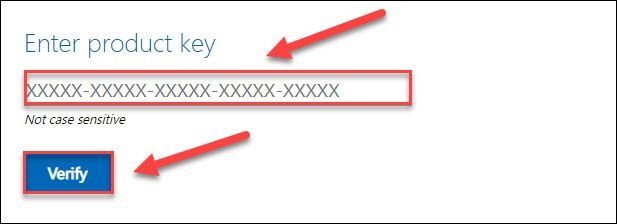
चरण 2: अपना इंस्टॉलेशन यूएसबी ड्राइव बनाएं
एक) के पास जाओ विंडोज यूएसबी/डीवीडी डाउनलोड टूल डाउनलोड पेज , और क्लिक करें डाउनलोड .
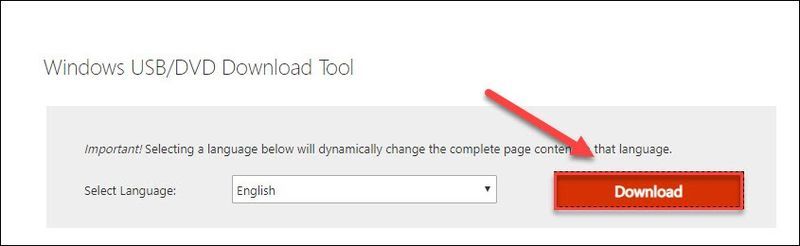
दो) चुनते हैं Windows7-USB-DVD-डाउनलोड-टूल-इंस्टॉलर-en-US.exe , तब दबायें अगला .
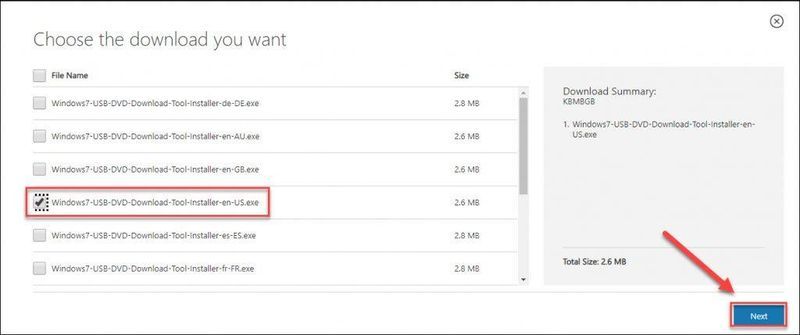
3) Windows7 USB/DVD डाउनलोड टूल इंस्टॉल करने के लिए डाउनलोड की गई फ़ाइल खोलें।
4) Windows7 USB/DVD डाउनलोड टूल चलाएँ। तब दबायें ब्राउज़ विंडोज 7 आईएसओ फाइल का पता लगाने के लिए जिसे आपने डाउनलोड किया है और क्लिक करें अगला जारी रखने के लिए।
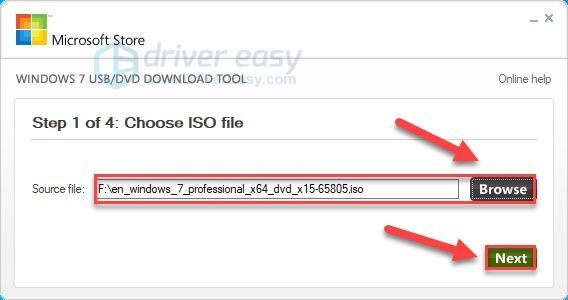
5) क्लिक यूएसबी यंत्र यदि आप USB ड्राइव का उपयोग कर रहे हैं।
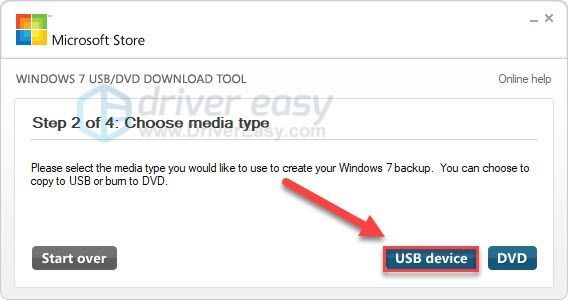
6) उस USB फ्लैश ड्राइव का चयन करें जिसका आप उपयोग करना चाहते हैं, फिर क्लिक करें नकल शुरू करें .
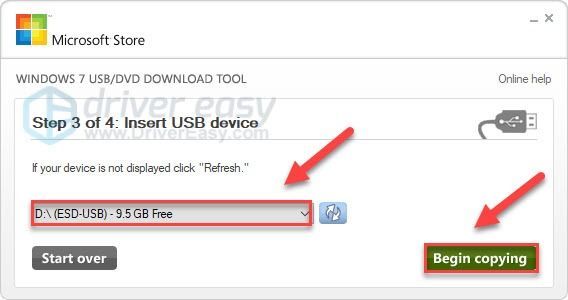
7) प्रक्रिया समाप्त होने पर डाउनलोड टूल से बाहर निकलें।
चरण 3: यूएसबी/डीवीडी के माध्यम से विंडोज 7 स्थापित करें
1) अपना कंप्यूटर बंद करें तथा सभी बाह्य उपकरणों को डिस्कनेक्ट करें (आपके मॉनिटर, कीबोर्ड और माउस को छोड़कर)।
दो) अपना प्लग करें उ स बी फ्लैश ड्राइव आपके कंप्यूटर पर एक यूएसबी पोर्ट में। या सीडी को ड्राइव में डालें।
3) अपने कंप्यूटर को चालू करें। फिर, विंडोज लोगो के प्रकट होने से पहले, बार-बार दबाएं फ़ंक्शन कुंजी करने के लिए अपने कीबोर्ड पर बूट मेनू दर्ज करें .
बूट मेनू में प्रवेश करने के लिए फंक्शन कुंजी विभिन्न कंप्यूटरों के आधार पर भिन्न हो सकती है। सबसे लोकप्रिय ब्रांडों के लिए बूट मेनू तक पहुंचने का तरीका यहां दिया गया है:
यदि आपको अपने कंप्यूटर के लिए फ़ंक्शन कुंजी नहीं मिल रही है, तो अपने कंप्यूटर निर्माता की वेबसाइट देखें।| ब्रांड | आदेश |
| एसर | Esc या F9 या F12 |
| Asus | Esc या F8 |
| गड्ढा | F12 |
| चल दूरभाष | Esc या F9 |
| Lenovo | F12 |
| सैमसंग | Esc |
| सोनी वायो | F11 |
| तोशीबा | F12 |
4) को चुनिए बीओओटी अपने कीबोर्ड पर तीर कुंजियों का उपयोग करके टैब करें, फिर चुनें बूट डिवाइस प्राथमिकता और दबाएं दर्ज चाभी।
यह प्रक्रिया विभिन्न प्रकार के कंप्यूटरों के आधार पर भिन्न हो सकती है।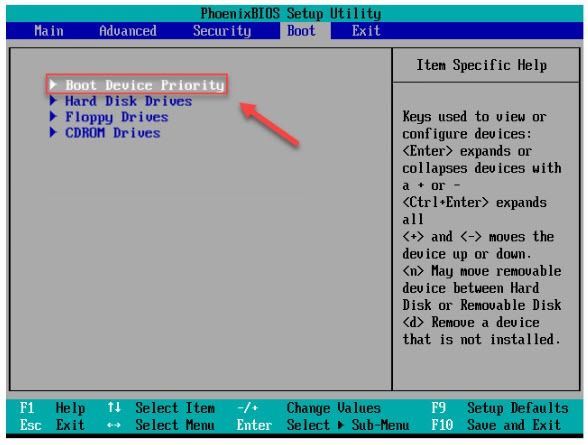
5) को चुनिए प्रथम बूट डिवाइस और बूट डिवाइस को अपने USB पर सेट करें।
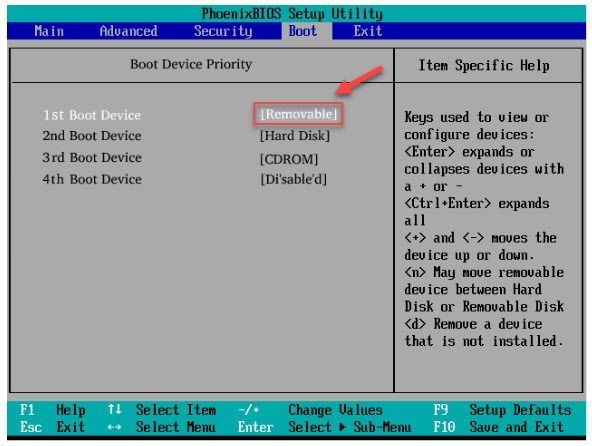
6) दबाओ F10 अपने कीबोर्ड पर कुंजी दबाएं और अपने विंडोज 7 कंप्यूटर को फिर से स्थापित करने के लिए ऑन-स्क्रीन निर्देशों का पालन करें।
बोनस टिप्स: रीइमेज के साथ सिस्टम फाइल्स को रिपेयर करें
यदि कुछ विंडोज़ फ़ंक्शन काम नहीं कर रहे हैं या आपका कंप्यूटर क्रैश हो गया है, तो हो सकता है कि आपकी एक या अधिक सिस्टम फ़ाइलें टूट गई हों या दूषित हो गई हों। इस मामले में, आपको आवश्यकता होगी रीइमेज विंडोज़ को स्कैन करने और अपनी फाइलों को पुनर्स्थापित करने के लिए।
रीइमेज विंडोज रिपेयर करने में माहिर हैं। यह आपके सिस्टम फ़ाइल को स्कैन करता है और दूषित या गुम फ़ाइलों को स्वचालित रूप से बदल देता है। यह एक क्लिक के साथ एक साफ विंडोज रीइंस्टॉलेशन की तरह है, और आपने कोई प्रोग्राम, सेटिंग्स या डेटा नहीं खोया है।
एक) डाउनलोड और रीइमेज स्थापित करें।
2) रीइमेज खोलें और अपने पीसी पर एक मुफ्त स्कैन चलाएं।
3) अपने पीसी को स्कैन करने के लिए रीइमेज की प्रतीक्षा करें। इसमें कुछ मिनट लग सकते हैं और इसके बाद आपको अपने पीसी की स्थिति की विस्तृत रिपोर्ट मिल जाएगी।
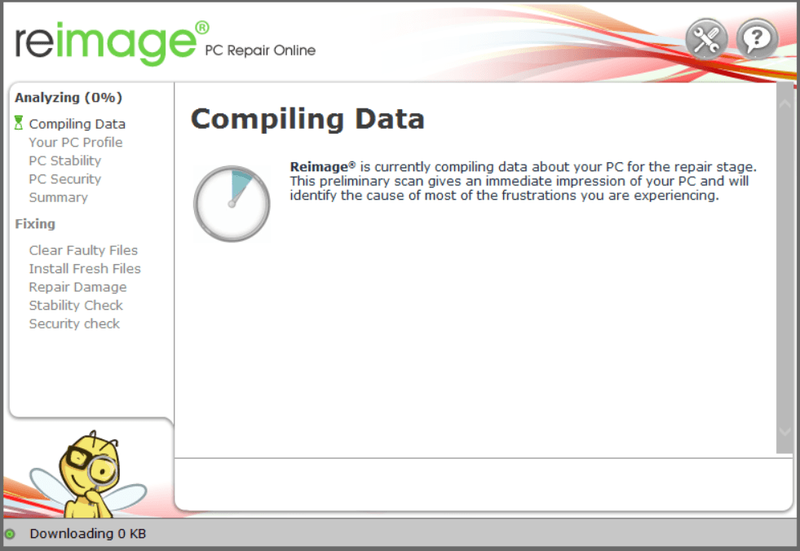
4) आप स्कैन समाप्त होने के बाद पाई गई समस्याओं के सारांश की समीक्षा कर सकते हैं। क्लिक मरम्मत शुरू करें मरम्मत की प्रक्रिया शुरू करने के लिए। इसके लिए पूर्ण संस्करण की आवश्यकता है - जो a . के साथ आता है 60-दिन की मनी-बैक गारंटी .
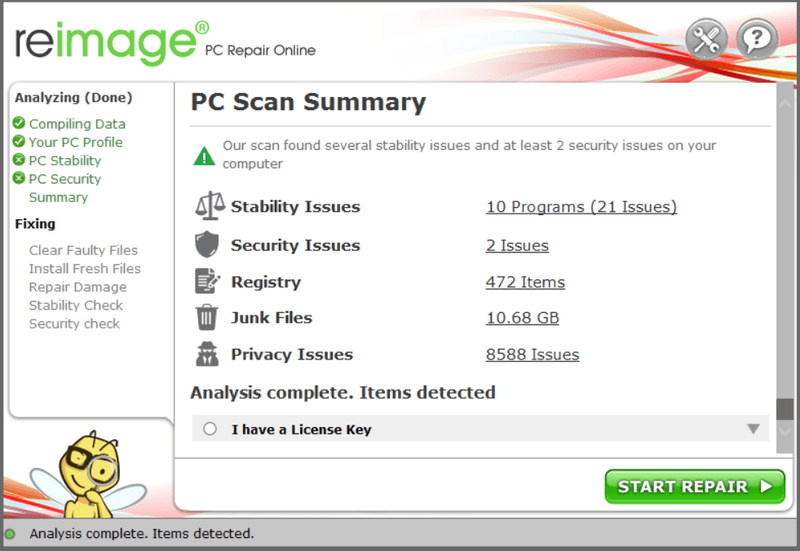
उम्मीद है, इस लेख ने मदद की। कृपया नीचे एक टिप्पणी छोड़ने के लिए स्वतंत्र महसूस करें यदि आपके कोई सुझाव और प्रश्न हैं।



![[हल] कर्नेल पावर 41 विंडोज 11/10 पर गंभीर त्रुटि](https://letmeknow.ch/img/knowledge/03/kernel-power-41-critical-error-windows-11-10.jpg)


![खोया वारज़ोन पैक [हल]](https://letmeknow.ch/img/other/59/perte-de-paquets-warzone.jpg)